Практическая работа №7
- Широкая В.А.

- 16 апр. 2018 г.
- 2 мин. чтения
Обновлено: 31 окт. 2018 г.
Создание чертежа плана помещения и развёртки стен в программе Компас 3D.

Проектная работа для специальности мастер сухого строительства в рамках предмета “Информационные технологии в профессиональной деятельности”
Основные исходные данные:
Планируются масштабные работы по ремонту общественных помещений Техникума строительства и городского хозяйства в г. Архангельске по адресу ул. Воронина, д. 30.
Для осуществления работ по подготовке стен к финишной отделке нанята фирма “Группа МСС”.
Техническое задание выдано фирме, и техникум, в свою очередь, ожидает технический проект с экономическим обоснованием по данному виду работ.
Состав проекта:
Распределение общественных помещений техникума по бригадам. Обмер помещений.
Вычерчивание плана помещения и развертки стен в программе Компас 3D Строитель.
Составление базы данных стоимости строительных материалов в магазинах Leroy Merlin и Мега.
Расчет ведомости потребности материалов.
Расчет сметной стоимости работ.
Оформление технического проекта.
Объединить работы по бригадам в единый отчет по потребностям в материалах и общей стоимости работ.
Задание:
1. Посмотреть обучающее видео о том, как работать в программе Компас 3D.
2. Выполнить чертеж плана помещения в программе Компас 3D.
Ход выполнения работы:
1. Вы посмотрели видео-урок, в котором показаны основные приемы работы в Компасе 3D. Теперь нам необходимо добавить знания по приложению Компас 3D Строитель. При помощи инструментов, входящих в состав этого приложения, мы сильно облегчим себе работу. Посмотрите это небольшое видео.
Выполнение чертежа поэтажного плана квартиры в программе Компас 3D начнем с запуска программы.
Программа предложит выбрать вам вид приложения. Мне комфортно работать со следующими настройками. После необходимых настроек примените изменения и нажмите ОК. Чтобы включить строительный профиль необходимо пройти в Сервис - Профили - Профиль aes. Затем необходимо перезапустить приложение, чтобы профиль подключился.
Перед вами откроется рабочее пространство программы. Нажмите на иконку с белым листом, чтобы создать новый документ.
Теперь перед вами откроется следующее диалоговое окно:
Выберем "Чертеж". Программа автоматически предложит нам следующий вид рабочего пространства:

Это достаточно большой формат (А2), он нам не подходит. Выполним следующие настройки: вызовем контекстное меню - Параметры текущего чертежа

В разделе Параметры первого листа выберем пункт Формат и выберем формат А3 горизонтальной ориентации.

Теперь заполним основную надпись так, как показано на скриншоте ниже. Номер варианта указан в названии папки доступной вам на Google Диске. После того, как все графы будут заполнены, обязательно нужно нажать на кнопку "Создать объект". Она находится в нижнем левом углу в виде стрелки.

2. Согласно вашим замерам выполним план помещения в масштабе 1:100. Приложение Компас 3D Строитель автоматически вычерчивает изображение в этом масштабе. Поэтому, вводя нужные цифровые значения в мм, вы получите нужное изображение без принудительного пересчета.
Толщина наружных стен - 510 мм, толщина внутренних стен - 380 мм, толщина перегородок - 120 мм.
Двери и окна подобрать из библиотеки согласно замерам.
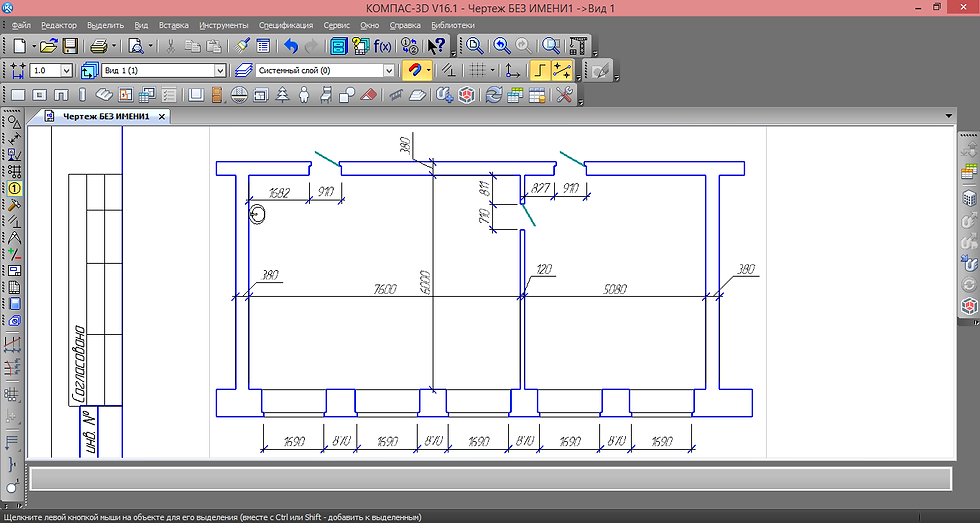
Не забудьте подписать ваш план. Для этого выберете инструмент ввод текста:

В итоге ваш чертеж будет выглядеть примерно так: По всем точкам перехода плоскостей стен проставьте буквы русского алфавита, начиная с А. По порядку расстановки букв мы будем выполнять чертеж развёртки стен.

Для выполнения развёртки будем использовать стандартные инструменты Компас 3D, такие как "Отрезок" и "Направляющие линии". Высота стен должна соответствовать замерам. Высота дверей и оконных проемов также должны быть расположены на своих местах.

Итоговый чертеж будет примерно таким. Сохраним его. После чего сохраним его в виде картинки.

Выберем место, куда будет сохранен будущий чертеж. Изменим имя файла. А также выберем тип файла - PNG (*.png)

В открывшемся окне выберем следующие параметры: цвет - черный, разрешение, точек на дюйм - 300. Нажмем ОК.

Разместим ваш чертеж в папке с вашей фамилией в доступном вам разделе на Google Диске.
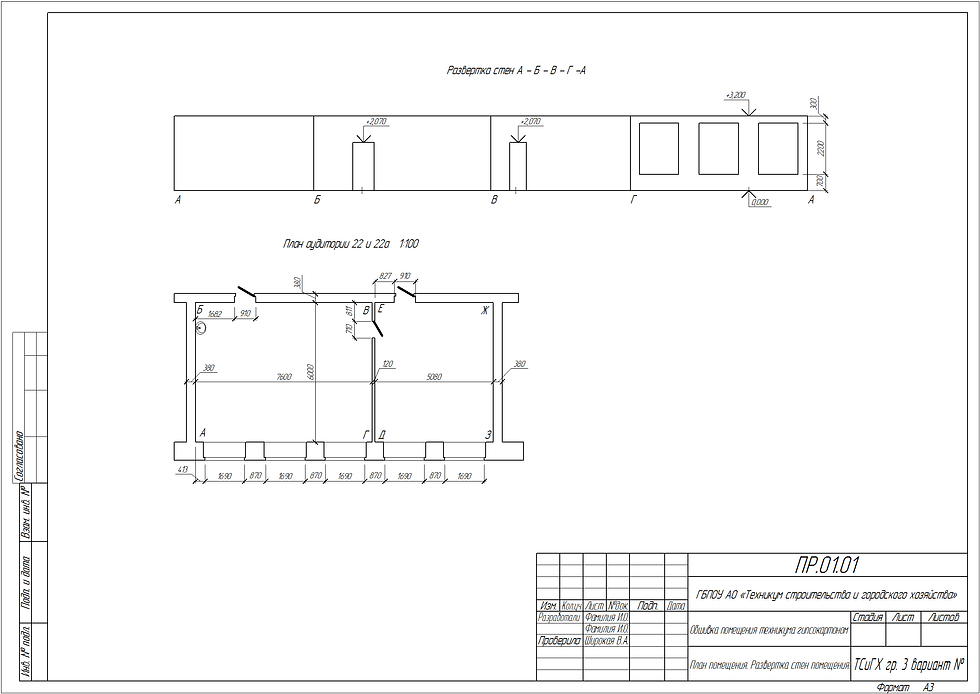
О завершении работы сообщить преподавателю.



Comments